
- •Оглавление
- •Передмова
- •Глава 1. Основні принципи роботи в текстовому редакторі
- •1.1. Знайомство з робочою областю
- •1.2. Створення, відкриття і збереження документу
- •1.3. Експорт текстових файлів в pdf
- •1.4. Параметри друку
- •Глава 2. Основні прийоми роботи з текстом
- •2.1. Правка тексту
- •2.2. Виділення тексту
- •2.3. Правка виділеного фрагмента
- •2.3.1. Переміщення і копіювання тексту з допомогою миші
- •Глава 3. Форматування документу
- •3.1. Вибір параметрів сторінки
- •3.2. Форматування символів
- •3.3. Форматування абзаців
- •Глава 4. Таблиці
- •4.1. Створення і форматування таблиць
- •Глава 5. Розширені можливості текстового редактора Writer
- •5.1. Створення і використання шаблонів в текстовому редакторові
- •5.2. Маркери і нумерація
- •5.3. Оформлення тексту в декілька стовпців
- •5.4. Автозаміна тексту
- •5.5. Автотекст
- •5.6. Пошук і заміна тексту
- •5.7. Вставка спеціальних символів
- •5.8. Виноски
- •5.9. Вставка гіперпосилань в документ
- •75-Річчюнашогоуніверситету
- •75-Річчюнашогоуніверситету
- •5.10. Вставка графічних зображень
- •5.11. Редактор формул
- •5.12. Стилі
- •5.12.1. Як застосувати стиль?
- •5.12.2. Створення змісту
- •5.13. Робота із складеними документами
- •Вправи для самостійної роботи
- •Тестові завдання для самоконтролю
- •Глосарій
- •Список літератури
5.12.1. Як застосувати стиль?
Щоб застосувати стиль, досить вибрати текст, який вимагається змінити, а потім клацнути на стрілці розгортання списку Стилі (Style List) в панелі інструментів Форматування. Доступні у нинішній момент стилі відобразяться з визначеними для них шрифтом і розмірами. Зверніть увагу, що розмір шрифту і тип вирівнювання, використовувані для цього стилю, відображаються з правого боку вікна стилю. Якщо немає відповідного стилю, то необхідно клацнути на пункті меню Формат → Стилі і форматування, щоб отримати доступ до діалогового вікна Стиль. Зміна стилю зводиться до виділення тексту і вибору іншого стилю із списку доступних стилів.
5.12.2. Створення змісту
Автоматичне створення змісту часто використовується при роботі з великими документами. Якщо ви написали книгу або завершили створення робочого або учбового проекту, то перед роздруком остаточного варіанту документу бажано створити зміст. Зміст допоможе читачеві зорієнтуватися в роботі, виділити для себе головне і зосередитися на вивченні найцікавіших для нього моментів. Якщо помістити зміст в початок документу, з нього можна буде почати перегляд. Створення змісту займе зовсім трохи часу, якщо, кінцево, документ оформлений відповідним чином. Якщо при створенні документу він структурований належним чином, Writer складе зміст за лічені секунди, і при цьому воно буде побудовано правильно.
Збірка змісту відбувається у декілька етапів:
1. Writer знаходить заголовки із заданими стилями.
2. Заголовки сортуються по рівнях.
3. Кожен заголовок забезпечується відповідним номером сторінки.
Перелік заголовків і відповідних їм сторінок вставляється автоматично.
Для створення змісту зробіть наступне:
1) встановіть курсор в місце, де розташовуватиметься зміст;
2) виконаєте команду Вставка → Покажчики та таблиці → Покажчики та таблиці…;
3) перейдіть на вкладку Вигляд (Рис. 35);
4) виберіть в пункті Вигляд за допомогою плаваючого меню Зміст;
5) задайте кількість рівнів змісту в полі Створити покажчик → Включати до рівня. Кількість рівнів не має бути більше кількості стилів заголовків. У пункті Для - встановити увесь документ;
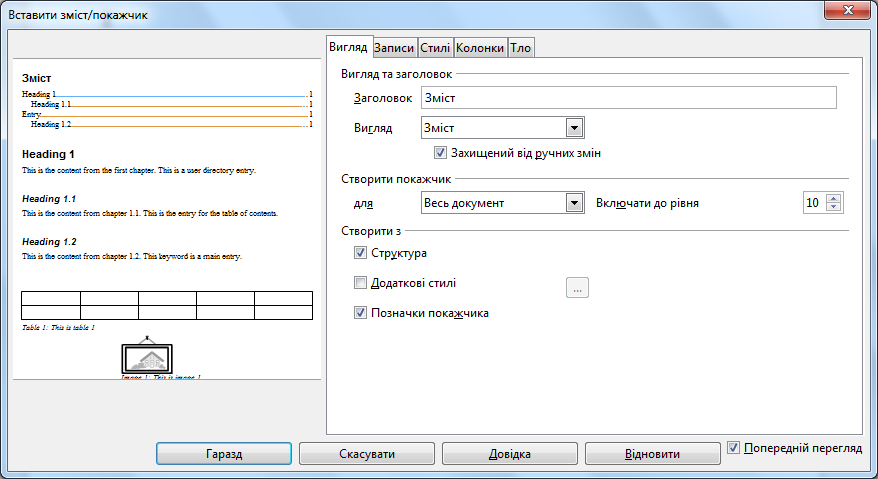
Рис. 35
7) натисніть кнопку Гаразд, щоб підтвердити створення змісту. Він буде вставлений в документ.
Якщо після створення змісту в документ вносилися правки, помістите курсор в поле змісту і викличте контекстне меню. Виберіть Відновити покажчик. Аналогічно можна правити покажчик і видаляти.
Окрім змісту, текстовий редактор LibreOffice Writer дозволяє створювати різного виду покажчики, а саме: алфавітний, список ілюстрацій, бібліографію, список таблиць і так далі. Скориставшись довідковим матеріалом (меню Довідка), спробуйте самостійно створіть будь-який з перерахованих покажчиків.
5.13. Робота із складеними документами
Складений документ допомагає працювати з великими документами, такими, як книги з множиною глав. Він може містити багато окремих файлів LibreOffice Writer. Ці файли називаються вкладеними документами. Можливо, наприклад, розділити великий документ, над яким працюють декілька чоловік, на вкладені документи і додати їх в складений. При друці складеного документу в нього включаються усі вкладені документи, покажчики і увесь введений текст. У складеному документі можна створити зміст і покажчик по усіх вкладених документах, що фактично дає можливість використовувати гіпертекст. Для створення складеного документу використовуйте команду Файл→Створити→Складений документ. Для роботи із складеними документами використовується навігатор (Рис. 36), дозволяє управляти вкладеними документами.
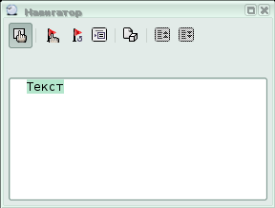
Рис. 36
Існує можливість збереження складеного документу у вигляді звичайного текстового документу, для цього використовується команда Файл → Експорт.
На цьому знайомство з текстовим редактором LibreOffice Writer закінчується. У посібнику ми розглянули основні принципи роботи з текстом і деякі додаткові можливості. Інші можливості користувач може вивчити самостійно, користуючись додатковою літературою із списку і меню Довідка. Для закріплення матеріалу необхідно виконати вправи.
